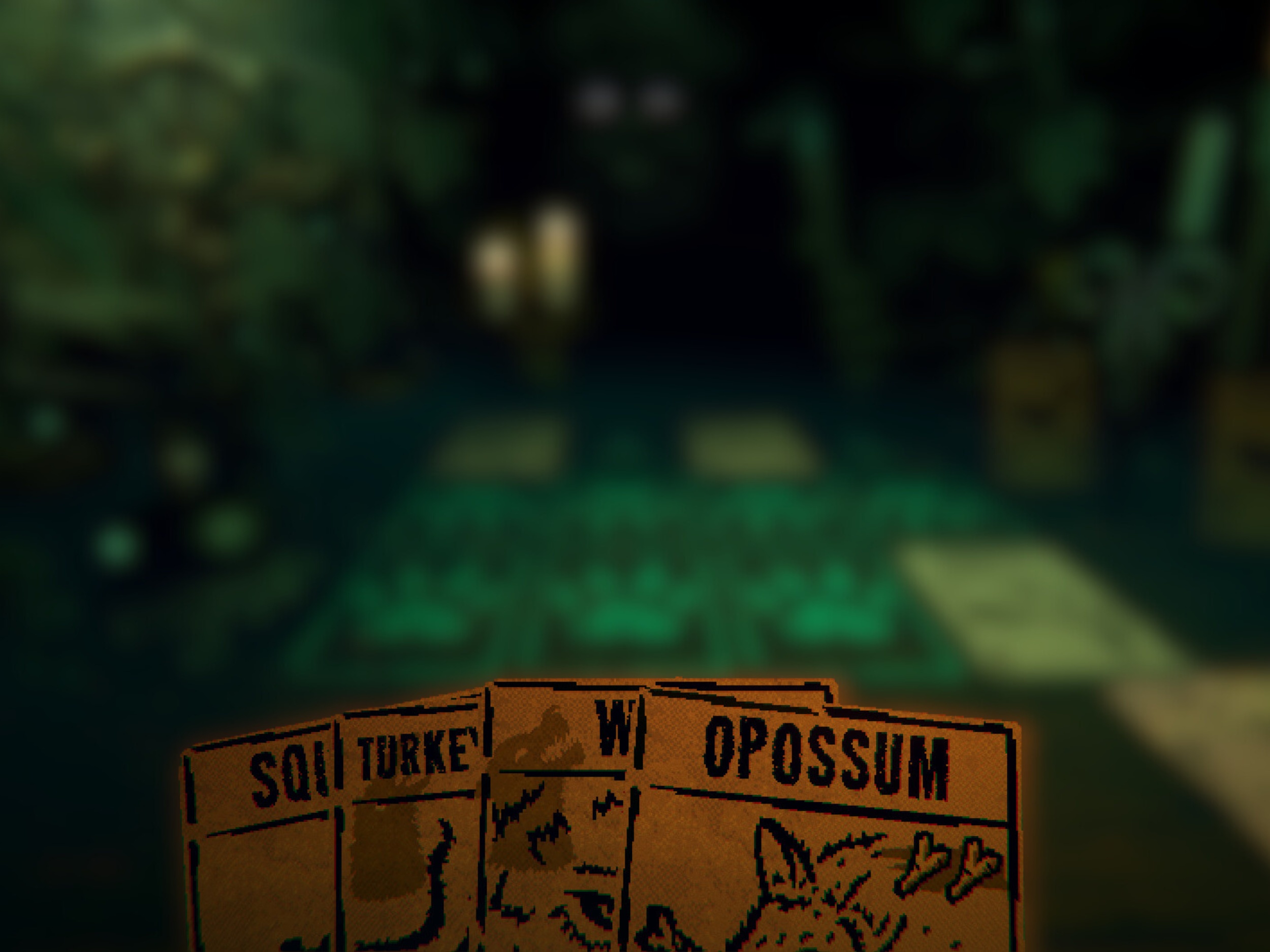Czy pojawia się komunikat o problemie „VAC nie mógł zweryfikować sesji gry: CSGO”, jeżeli próbujesz dobierać graczy w grze Steam? Dzieje się tak, gdy próbujesz dołączyć do gry z kodem lub hackiem już aktywowanym przez większość czasu.
Jednak Steam może czasami rzucić na ciebie fałszywą flagę, choćby jeżeli wszystko, co próbujesz zrobić, to grać uczciwie, co spowoduje wyświetlenie tego komunikatu o błędzie.
Ale czy mógłbyś to wyjaśnić ODKURZACZ ponieważ nie był w stanie uwierzytelnić Twojej sesji gry? Kwestia ta zostanie szczegółowo omówiona w tym artykule, podobnie jak potencjalne środki zaradcze, które można wdrożyć, aby to naprawić.
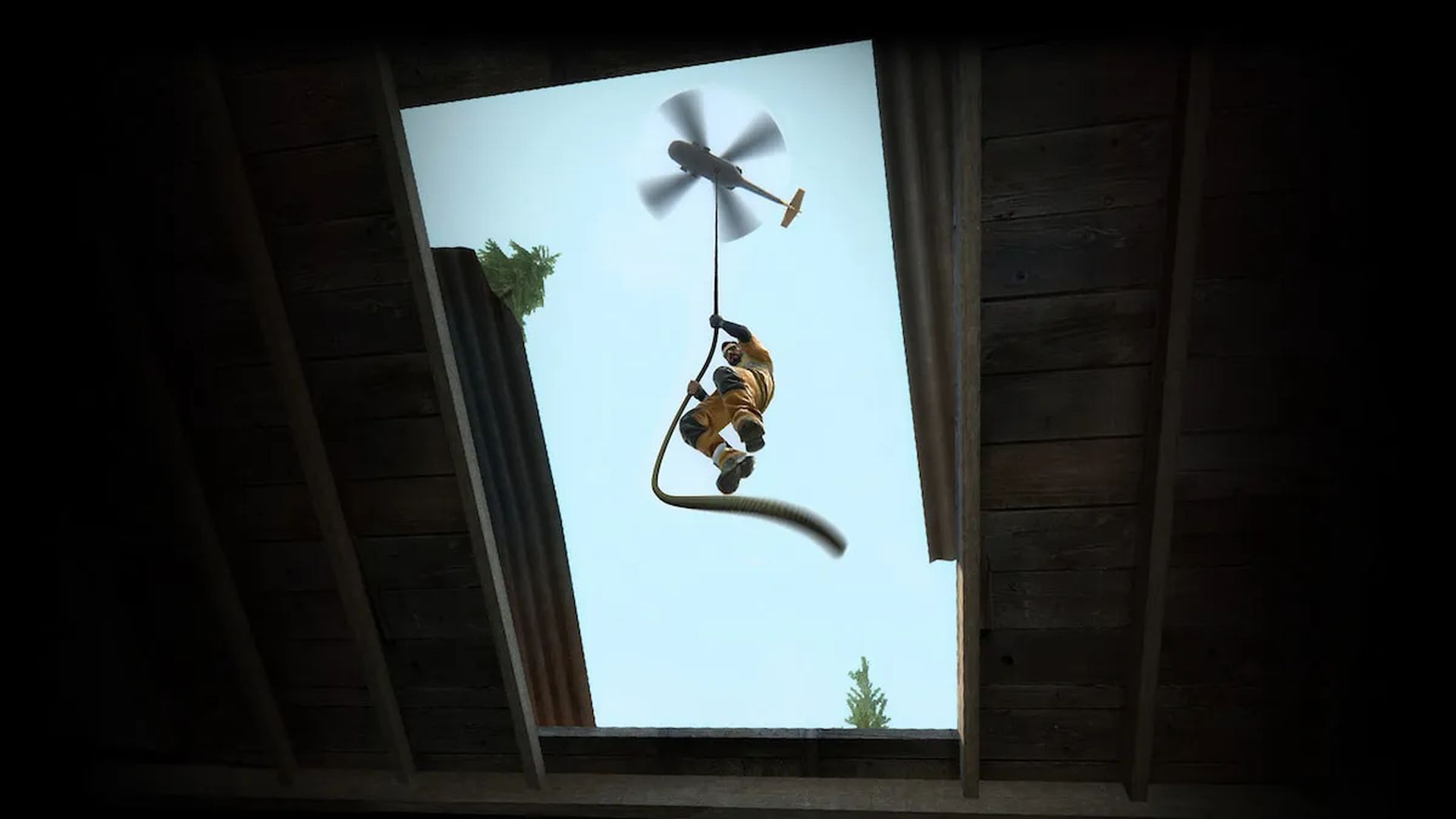 VAC nie był w stanie zweryfikować sesji gry: CSGO: choćby jeżeli wszystko, co próbujesz zrobić, to uczciwa gra, Steam może czasami rzucić na ciebie fałszywą flagę, co spowoduje wyświetlenie tego komunikatu o błędzie
VAC nie był w stanie zweryfikować sesji gry: CSGO: choćby jeżeli wszystko, co próbujesz zrobić, to uczciwa gra, Steam może czasami rzucić na ciebie fałszywą flagę, co spowoduje wyświetlenie tego komunikatu o błędzieVAC nie mógł zweryfikować sesji gry CSGO: Co to znaczy?
Musisz być zaznajomiony z działaniem VAC, aby zrozumieć, co oznacza ten komunikat o błędzie. Narzędzie programowe o nazwie VAC czasami określane jako Anti-Cheat firmy Valvezostała stworzona przez tę samą firmę, firmę Valve, która jest także właścicielem wielu znanych tytułów Steam, takich jak Counter-Strike, Day of Defeat i inne.
Ten program, który integruje się ze Steam, wyszukuje graczy, którzy próbują rozpocząć sesję gry z aktywowanym hackiem lub cheatem. Nie tylko rozpoznaje skrypt lub aplikację, która nie powinna działać razem z grą, ale także rozpoznaje wszelkie zmiany dokonane w plikach gry. Program automatycznie banuje użytkownika po stwierdzeniu nieuczciwej gry.
W związku z tym komunikat o błędzie „VAC nie mógł zweryfikować sesji gry: CSGO” oznacza, iż program zapobiegający oszustwom VAC nie był w stanie potwierdzić sesji gry, ponieważ wykrył manipulację w plikach gry lub w programie innej firmy lub skrypt, który próbował zmienić przetwarzanie gry.
 VAC nie mógł zweryfikować sesji gry CSGO: ta aplikacja zintegrowana ze Steam wyszukuje graczy, którzy próbują rozpocząć sesję z włączonym hackiem lub cheatem
VAC nie mógł zweryfikować sesji gry CSGO: ta aplikacja zintegrowana ze Steam wyszukuje graczy, którzy próbują rozpocząć sesję z włączonym hackiem lub cheatemCzy korzystałeś z takiego systemu lub dokonywałeś nieautoryzowanych modyfikacji plików gry, gdy wystąpił ten problem? jeżeli tak, sprawdź, czy VAC umieścił cię na czarnej liście.
VAC nie mógł zweryfikować sesji gry CSGO: Jak to naprawić?
Najczęstszym wyjaśnieniem tego komunikatu o błędzie jest to, iż mogła zostać nałożona blokada VAC. Dlatego mądrze byłoby najpierw to wykluczyć. Wykonaj te czynności, aby zweryfikować:
- Iść do Para i zaloguj się.
- Kliknij Steam, a następnie wybierz Ustawienia z lewego górnego rogu.
- Kliknij kartę Konto na lewym pasku bocznym.
- Sprawdzać Stan VAC w prawym okienku.
Jeśli jest napisane „Brak blokad VAC na koncie”, Twoje konto nie ma żadnych blokad VAC. jeżeli wskazuje, iż zostałeś zbanowany, odwiedź stronę VACBanned, wpisz swój SteamID w prawym górnym polu wyszukiwania, a następnie naciśnij Enter. Możesz dowiedzieć się, kiedy otrzymałeś blokadę VAC dzięki narzędzia do sprawdzania silnika VACBanned.
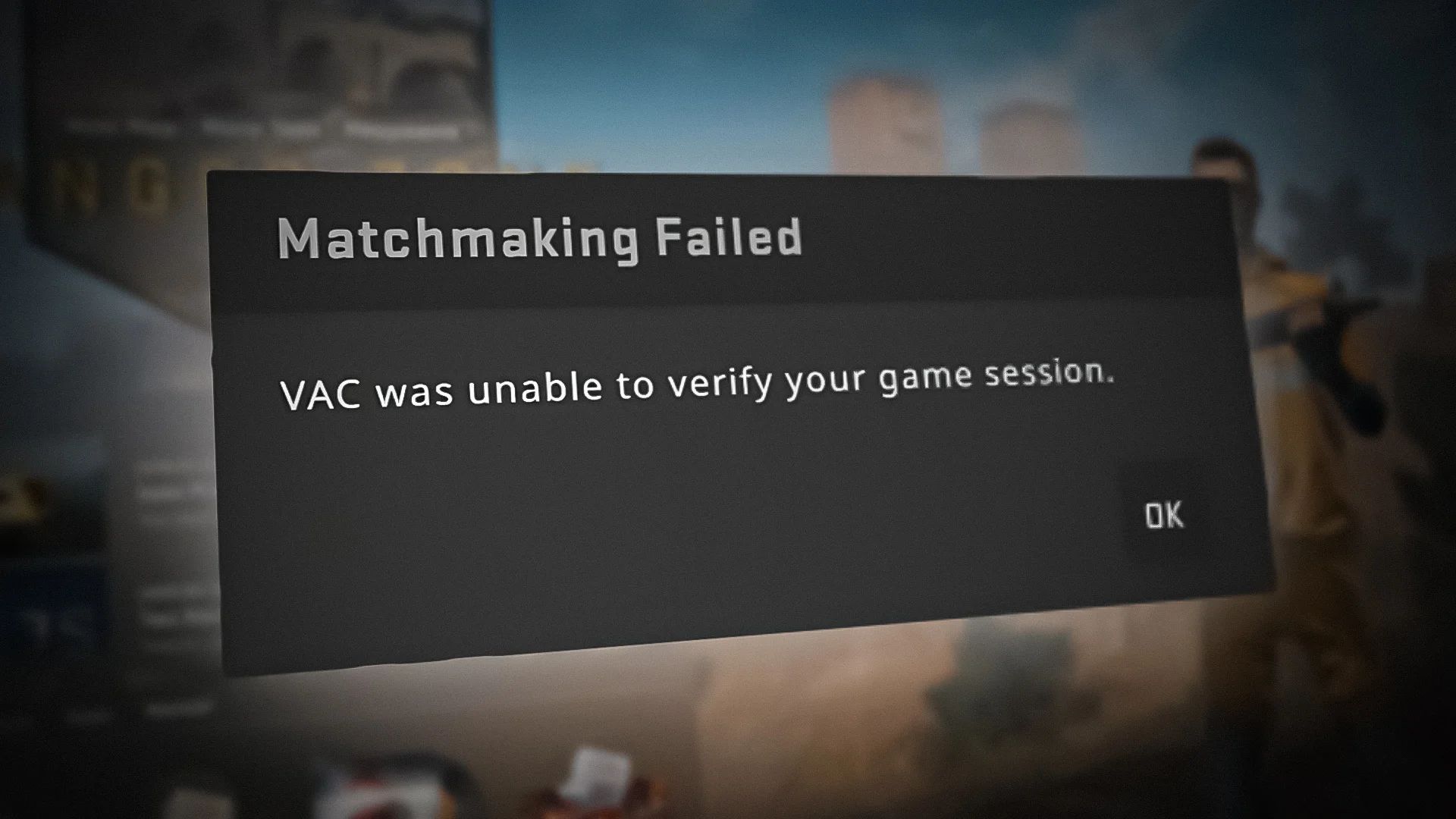 System VAC nie był w stanie zweryfikować sesji gry CSGO: jeżeli jest napisane „Brak blokad VAC na koncie”, oznacza to, iż na Twoim koncie nie ma blokad VAC
System VAC nie był w stanie zweryfikować sesji gry CSGO: jeżeli jest napisane „Brak blokad VAC na koncie”, oznacza to, iż na Twoim koncie nie ma blokad VACJeśli uważasz, iż nie zrobiłeś nic złego i został umieszczony późno, może zostać automatycznie wycofany, gdy personel pomocy technicznej Steam zakończy swoje zapytanie. Wsparcie Steam nie podaje szacunkowego czasu trwania zapytania. Poczekajmy zatem kilka dni i zobaczymy, co się wydarzy.
Sonda może jednak już się skończyć, jeżeli była tam przez jakiś czas. Możesz być w stanie utworzyć tylko nowe konto, ponieważ nie ma sposobu na zakwestionowanie zakazów VAC.
Wykonaj wstępne kontrole wymienione poniżej, jeśli nie jesteś zbanowany, aby wykluczyć drobne problemy:
- Uruchom Steam z uprawnieniami administratora
- Zagraj w grę w trybie administratora.
- Upewnij się, iż nie ma zakłóceń ze strony innych programów.
- Sprawdź integralność plików gry
- Zmień tryb online na offline iz powrotem.
- Folder biblioteki Steam wymaga naprawy.
- Ponownie zainstaluj Steam i wszystkie podatne na błędy gry.
Uruchom Steam z uprawnieniami administratora
Ze względu na brak dostępu Steam do niektórych plików gry, VAC może nie uwierzytelnić twojej sesji gry. Uruchom Steam jako administrator, aby zapewnić pełny dostęp do wszystkich plików systemowych, aby to wykluczyć. Kliknij Uruchom jako administrator z menu kontekstowego skrótu Steam, aby to zrobić.
Jeśli problem przez cały czas występuje, skorzystaj z następującego rozwiązania.
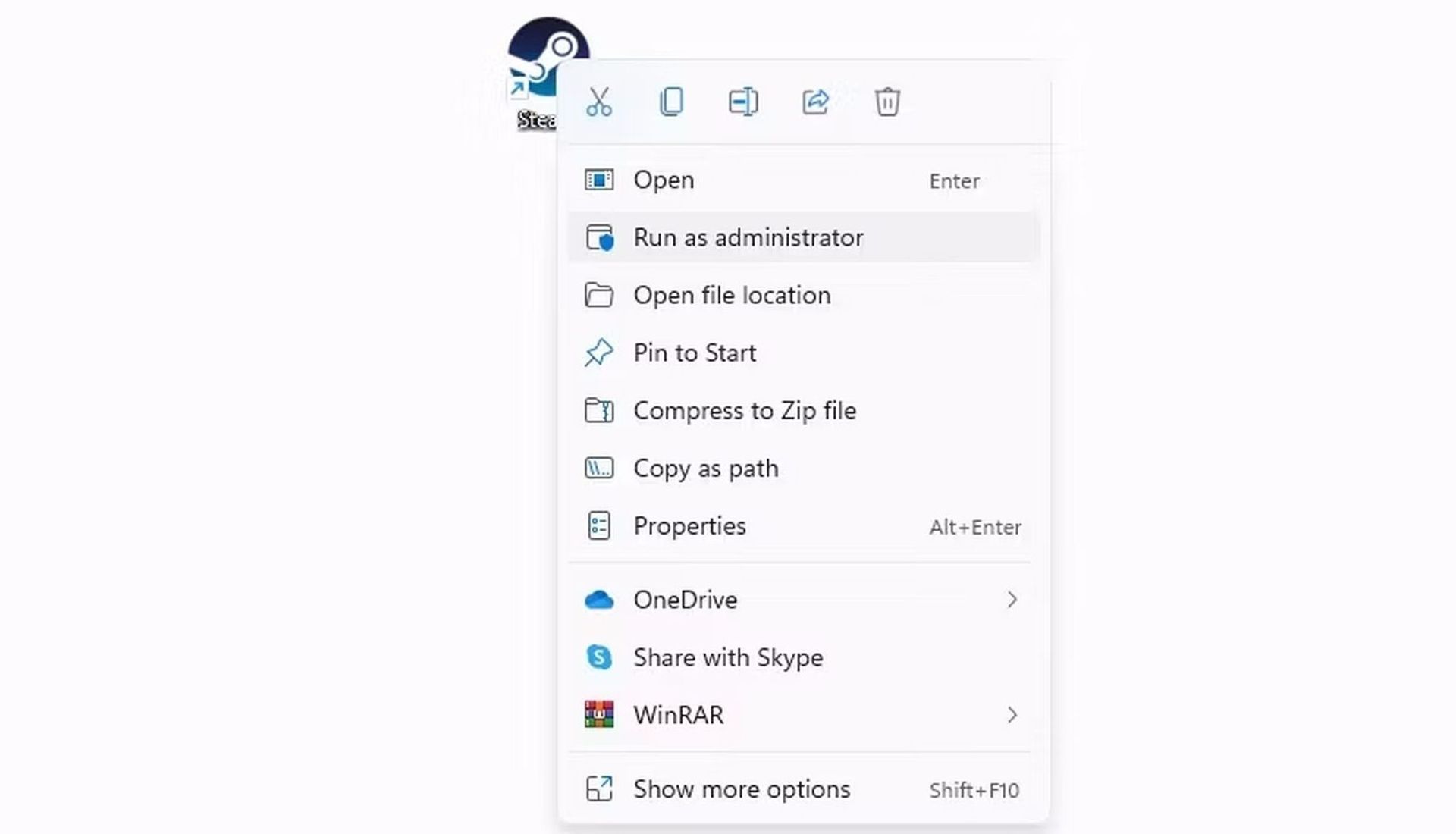 VAC nie mógł zweryfikować sesji gry CSGO: Aby to wykluczyć, uruchom Steam jako administrator i zapewnij mu pełny dostęp do wszystkich plików systemowych
VAC nie mógł zweryfikować sesji gry CSGO: Aby to wykluczyć, uruchom Steam jako administrator i zapewnij mu pełny dostęp do wszystkich plików systemowychZagraj w grę w trybie administratora
Powinieneś uruchomić CS: Go lub jakąkolwiek inną grę jako administrator, aby upewnić się, iż ograniczony dostęp nie jest przyczyną obecnego problemu, tak jak przyznaliśmy poświadczenia administracyjne klienta Steam. Kroki, które musisz wykonać, są następujące:
Skopiuj i wklej następującą ścieżkę do Eksploratora plików systemu Windows:
C:Program Files (x86)Steamsteamappscommon
- Otworzyć folder gry jeżeli masz problemy.
- Znajdź plik wykonywalny gry.
- Kiedy robisz A kliknij prawym przyciskiem myszywybierać Nieruchomości.
- Przejdź do okna adekwatności Zakładka Zgodność.
- Sprawdź pudełko pod kątem Uruchomić tę aplikację w trybie administracyjnym.
Użyj następującej poprawki, jeżeli problem będzie się powtarzał.
Upewnij się, iż nie ma zakłóceń ze strony innych programów
Nawet jeżeli użycie aplikacji do oszukiwania w celu uzyskania dostępu do sesji gry hostowanej na serwerze zabezpieczonym przez system VAC jest jedynym sposobem na zbanowanie lub wyświetlenie danego błędu, przez cały czas możesz go doświadczyć podczas grania w inne gry dla jednego gracza lub gry offline, w których oszustwo jest dozwolone .
Dlatego upewnij się, iż jedyną grą Steam, w której używasz aplikacji do oszukiwania, jest CS: GO. jeżeli tak, musisz go na chwilę zamknąć. Ponadto należy sprawdzić, czy w tle działają jakieś zadania lub programy, których możesz nie widzieć, ale które mogą być źródłem problemu. Zobacz nasz samouczek dotyczący zatrzymywania programów działających w tle Okna 11 po więcej informacji.
Sprawdź integralność plików gry
Problem „VAC nie mógł zweryfikować sesji gry: CSGO” może wynikać z nieprawidłowej instalacji pliku gry. Oznacza to, iż choćby jeżeli nie używasz żadnego systemu do oszukiwania lub nie zmieniasz plików gry bez pozwolenia, Steam może uznać twoją błędną instalację pliku za naruszenie zasad VAC. W związku z tym otrzymujesz powiadomienie o błędzie.
Powinieneś użyć Steam do sprawdzenia integralności plików gry, aby wyeliminować to ryzyko. Kroki, które musisz wykonać, są następujące:
- Iść do Para i zaloguj się.
- Wybierz adekwatności z menu kontekstowego po kliknięciu prawym przyciskiem myszy gry, która sprawia problemy.
- Wybierz Pliki lokalne zakładkę z lewego paska bocznego.
- Kliknij Sprawdź spójność plików gry w prawym okienku.
Zastosuj następującą naprawę, jeżeli problem przez cały czas występuje po zamknięciu takich aplikacji.
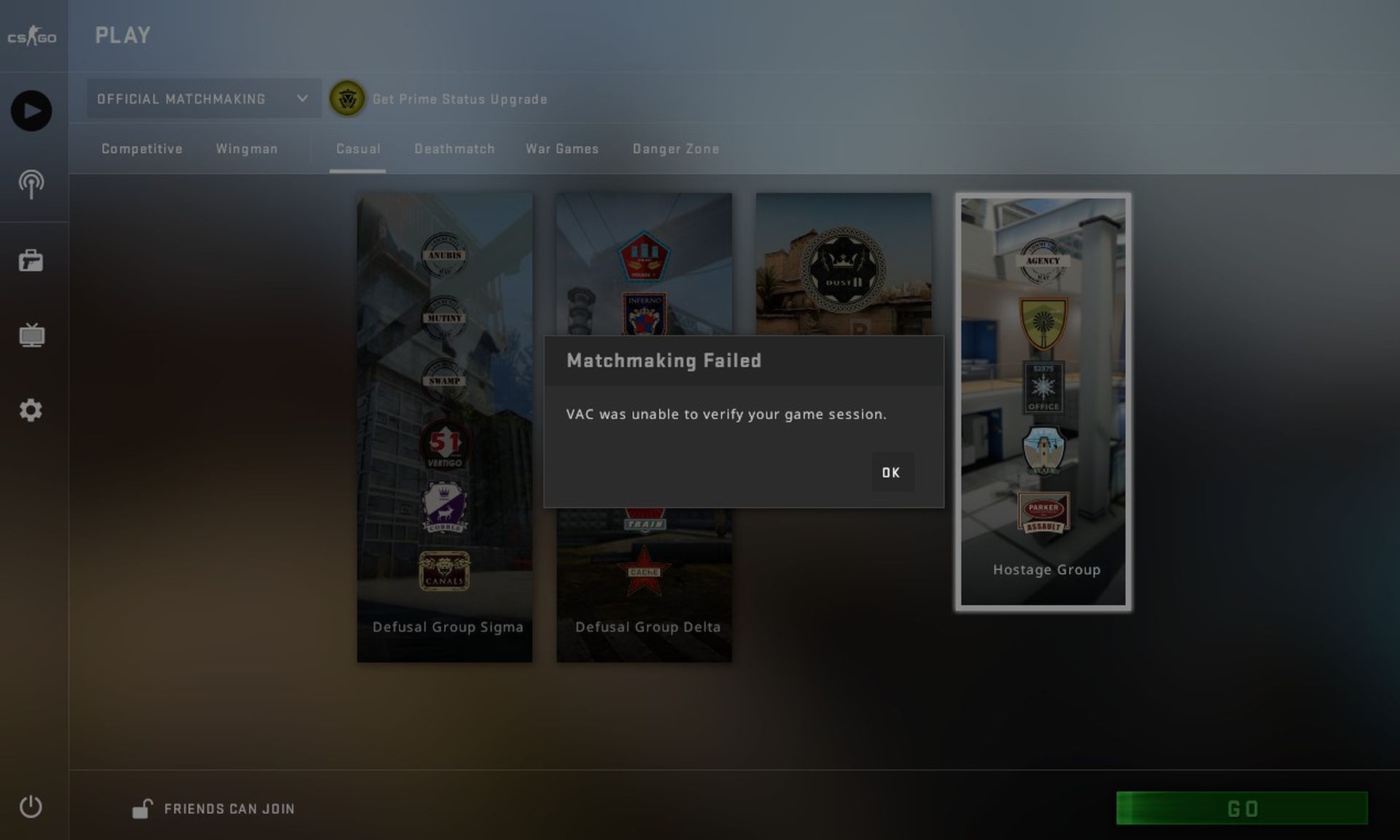 VAC nie był w stanie zweryfikować sesji gry CSGO: Aby uniknąć tego niebezpieczeństwa, powinieneś użyć Steam do sprawdzenia integralności plików gry
VAC nie był w stanie zweryfikować sesji gry CSGO: Aby uniknąć tego niebezpieczeństwa, powinieneś użyć Steam do sprawdzenia integralności plików gryZmień tryb online na offline iz powrotem
Jeśli sprawdzenie integralności plików gry nie pomoże, wypróbuj osobliwe, ale skuteczne obejście, przełączając się na krótko między trybami offline i online Steam. Wykonując ten krok, możesz mieć pewność, iż problem nie jest spowodowany przejściowymi problemami z połączeniem z grą. Kroki, które musisz wykonać, są następujące:
- Uruchom Steamaa następnie zaloguj się.
- Wybierz kartę Steam, klikając lewy górny róg.
- wybierać “Wylogować się“
- Wchodzić offline Tryb klikając.
- Poczekaj kilka sekund.
- Kliknij Przejdź do trybu online w zakładce Steam po powrocie tam.
- Aby wyjść z trybu offline, kliknij.
Jeśli po zamknięciu takich programów problem będzie się powtarzał, wykonaj następną poprawkę.
Folder biblioteki Steam wymaga naprawy
Ponadto istnieje duże prawdopodobieństwo, iż naprawienie folderu biblioteki Steam rozwiąże problem. W ostateczności wykonaj naprawę, wykonując następujące czynności:
- Przejdź do Steama i zaloguj się.
- Kliknij Steam, a następnie wybierz Ustawienia z lewego górnego rogu.
- Kliknij Pliki do pobrania zakładka na lewym pasku bocznym.
- Po prostu wybierz Foldery biblioteki Steam z prawego panelu.
- Kliknij trójkę poziomy kropki, które znajdują się obok miejsca przechowywania.
- Aktywuj folder naprawy.
Po naprawieniu folderu uruchom ponownie Steam, aby sprawdzić, czy problem został rozwiązany.
 W ostateczności wykonaj naprawę, korzystając z tych procedur, aby VAC nie był w stanie zweryfikować sesji gry: problem z CSGO
W ostateczności wykonaj naprawę, korzystając z tych procedur, aby VAC nie był w stanie zweryfikować sesji gry: problem z CSGOPonownie zainstaluj Steam i wszystkie podatne na błędy gry
Jeśli problem będzie się powtarzał, konieczne może być ponowne zainstalowanie gier, z którymi masz problem.
Będziesz musiał ponownie załadować sam Steam, jeżeli to nie zadziała. Wszystkie zapisane stany gry zostaną utracone, jeżeli odinstalujesz Steam. W rezultacie przed kontynuowaniem upewnij się, iż utworzono kopię zapasową zapisów lub przeniesiono je do Chmura Steam.
Wniosek
Mamy nadzieję, iż nasze poprawki pomogą ci naprawić błąd „VAC nie mógł zweryfikować sesji gry: CSGO”. Wielu klientów korzystało z tych technik w celu rozwiązania trudności i zrobili to bez żadnych komplikacji. Mam nadzieję, iż jedna z odpowiedzi może być przydatna również dla Ciebie.
Jest to idealne rozwiązanie, jeżeli zachowasz spokój i przejrzysz po kolei naszą listę możliwych opcji. Odkryjesz taki, który to robi, badając każdy z nich osobno, choćby jeżeli jeden może nie być dla Ciebie odpowiedni.
Czy wiesz, jak sprzedawać skórki CSGO za prawdziwe pieniądze?
Source: VAC nie mógł zweryfikować sesji gry: błąd CSGO naprawiony • Krótka informacja techniczna

 2 lat temu
2 lat temu